Гистограмма загруженности ресурсов
Рис. 1. Оптимизатор ресурсов. Гистограмма загруженности ресурсов
Рис. 2. Страница плана проекта. Гистограмма загруженности ресурсов
Ниже списка задач по проекту располагается список трудовых и технических ресурсов, участвующих во всех выбранных проектах, а также гистограмма загруженности данных ресурсов (рис. 3). Гистограмма загруженности, отображаемая справа от ресурса, полностью соответствует данному ресурсу.
Рис. 3. Оптимизатор ресурсов. Список ресурсов
Рис. 4. Оптимизатор ресурсов. Заблокированный ресурс
Справа от ресурсов, которые не используются ни в одном из проектов, может быть отображена иконка  , при нажатии на которую осуществляется скрытие выбранного ресурса из отслеживания.
, при нажатии на которую осуществляется скрытие выбранного ресурса из отслеживания.
Кроме того, в правой части блока со списком ресурсов отображается временная шкала  , по которой на гистограмме ресурсов отслеживается загруженность ресурса в часах (от 0 до 8 и более часов).
, по которой на гистограмме ресурсов отслеживается загруженность ресурса в часах (от 0 до 8 и более часов).
Гистограмма загруженности
Гистограмма загруженности (рис. 1) – это графическое представление загруженности ресурсов, построенное с учетом их общей загрузки на выбранных проектах. В том случае, если гистограмма загруженности ресурсов открыта на странице плана проекта, то она будет построена в соответствии с текущим проектом. Каждый ресурс имеет собственную гистограмму, построенную с учетом календаря, используемого данным ресурсом.
На рис. 5 приведен пример отображения гистограммы загруженности ресурса за одну рабочую неделю.
Рис. 5. Гистограмма загруженности ресурса на одну рабочую неделю
Гистограмма загруженности состоит из столбцов, размещенных вдоль временной оси. Каждый столбец соответствует отдельному дню недели и может быть разделен на несколько, в зависимости от наличия/отсутствия перерывов (например, на обед) в течение рабочего дня. Высота столбцов может варьироваться в зависимости от загруженности ресурса, а также от количества рабочих часов в календаре.
Зеленым цветом на гистограмме подсвечиваются дни, загрузка в которые не превышает допустимую норму, указанную в личном календаре исполнителя, а красным цветом подсвечены те дни, план работ в которые превышает планируемый рабочий день.
При наведении курсора мыши на один из столбцов будет отображено всплывающее окно (рис. 6) с краткой информацией о загруженности ресурса в выбранный рабочий день.
Рис. 6. Всплывающее окно с информацией о загруженности ресурса на день
При двойном нажатии на один из столбцов будет отображено диалоговое окно (рис. 7), в котором отображается список задач ресурса по проектам, запланированных на выбранный рабочий день. В данном диалоговом окне может быть изменен промежуток времени, за который будут отображаться задачи. При его изменении для обновления списка задач необходимо нажать на кнопку Показать.
Рис. 7. Диалоговое окно "Загруженность ресурса". Панель "Задачи по ресурсу: <Название ресурса>"
Работа с загруженностью ресурса
Для
трудовых ресурсов проекта в диалоговом окне
Загруженность ресурса может производиться перераспределение загруженности (рис. 7).
При открытии данного окна отображается панель
Задачи по ресурсу: <Название ресурса>, которая в развернутом виде состоит из
формы поиска задач (рис. 7, цифра 1), таблицы загруженности (рис. 7, цифра 2) и кнопки оптимизации загруженности ресурсов (рис. 7, цифра 3).
В таблице загруженности показаны все задачи ресурса, запланированные на выбранный рабочий день. Данная таблица состоит из следующих столбцов:
Задача – наименование задачи ресурса.
Объект плана – наименование проекта или
вложенного проекта, план которого будет открыт в оптимизаторе ресурсов;
Проект – наименование проекта, в том числе родительского, если в качестве типа объекта был выбран
Вложенный проект. В случае, если объектом плана является проект
Базового типа, значения столбцов
Объект плана и
Проект совпадают.
Начало – дата начала задачи.
Окончание – дата окончания задачи.
Загрузка – процент загрузки ресурса.
Чтобы оптимизировать загруженность ресурса, в таблице загруженности необходимо выбрать задачу, по которой требуется перераспределить загрузку.
Для выбора задачи необходимо установить флажок, расположенный слева от нее. Одновременно может быть выбрано несколько задач. При установке флажка выбранная строка подсвечивается серым цветом. Также возможен массовый выбор всех найденных задач путем установки флажка

в строке наименований таблицы.
Для оптимизации выбранных задач нужно нажать на кнопку Оптимизировать загруженность ресурса. После этого откроется диалоговое окно добавления оптимизации (рис. 8). В том случае, если не выбрано ни одной задачи, при попытке оптимизации отобразится соответствующее уведомление.
Рис. 8. Диалоговое окно добавления оптимизации
В данном диалоговом окне необходимо заполнить следующие поля:
Ресурс * – новый
трудовой ресурс для перераспределения загрузки. Данное поле является обязательным для заполнения.
Действие – действие, с помощью которого загрузка будет перераспределена на указанный ресурс. Необходимо выбрать значение из выпадающего списка:
-
Добавить – добавить трудовой ресурс к выбранной задаче;
-
Заменить – заменить весь объем загруженности текущего
ресурса указанным процентом загрузки и переназначить задачу на выбранный ресурс.
Процент загрузки – процент загрузки выбранного ресурса от общего числа рабочих часов, выделенный на выполнение определенной задачи.
Для применения параметров оптимизации необходимо нажать на кнопку Добавить. Для отмены действия нужно нажать на кнопку Отмена.
После добавления оптимизации в диалоговом окне Загруженность ресурса отобразится дополнительная панель Управление ресурсами (оптимизация загруженности) (рис.9).
Рис. 9. Диалоговое окно "Загруженность ресурса". Панели "Задачи по ресурсу: <Название ресурса>" и "Управление ресурсами (оптимизация загруженности)"
На данной вкладке отображается новая таблица загруженности, в которой указаны параметры оптимизации. Таблица состоит из следующих столбцов:
Для изменения параметров добавленной оптимизации необходимо нажать на кнопку

, расположенную справа от требуемой записи (рис. 9). После этого откроется окно редактирования, поля которого полностью аналогичны
полям при добавлении оптимизации.
Для удаления добавленной оптимизации необходимо нажать на кнопку

, расположенную справа от требуемой записи (рис. 9). Для подтверждения удаления необходимо в открывшемся диалоговом окне нажать на кнопку
Да.
Для завершения оптимизации загруженности необходимо нажать на кнопку Оптимизировать. Для отмены оптимизации нужно нажать на кнопку Отмена.
Оптимизированный столбец загруженности за день изменится в соответствии с
параметрами оптимизации. В том случае, если после оптимизации загрузка ресурса не будет превышать допустимую норму, указанную в личном
календаре исполнителя, столбец загруженности будет подсвечен зеленым цветом.
См. также: